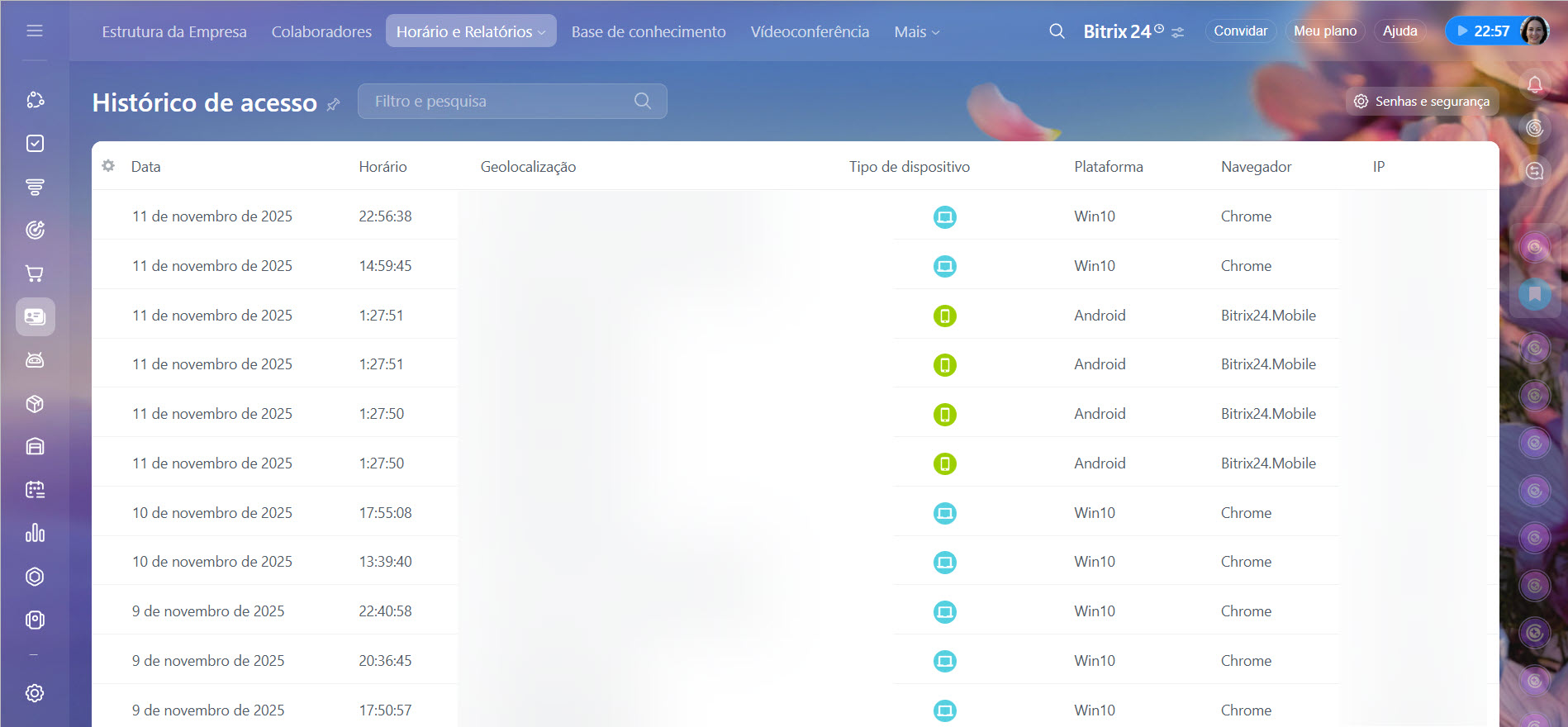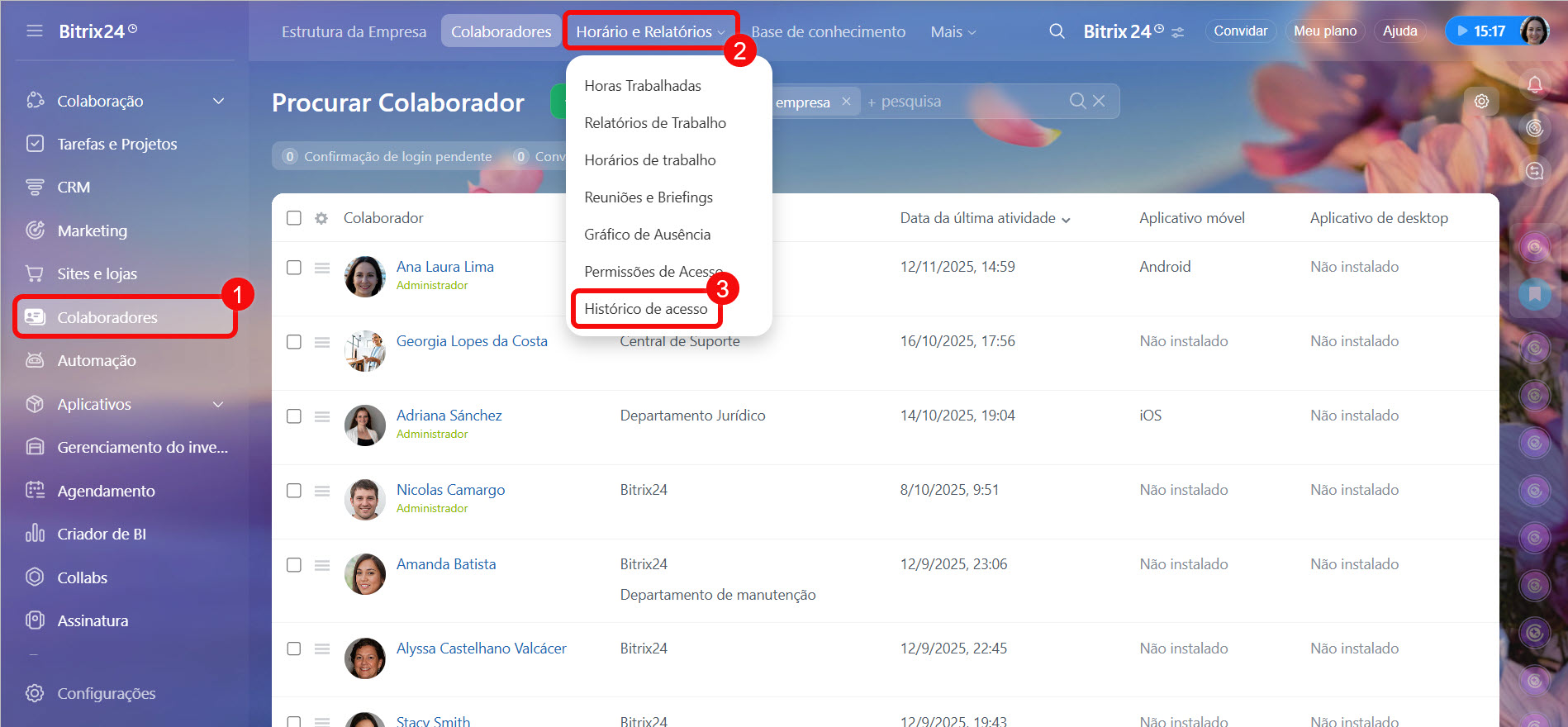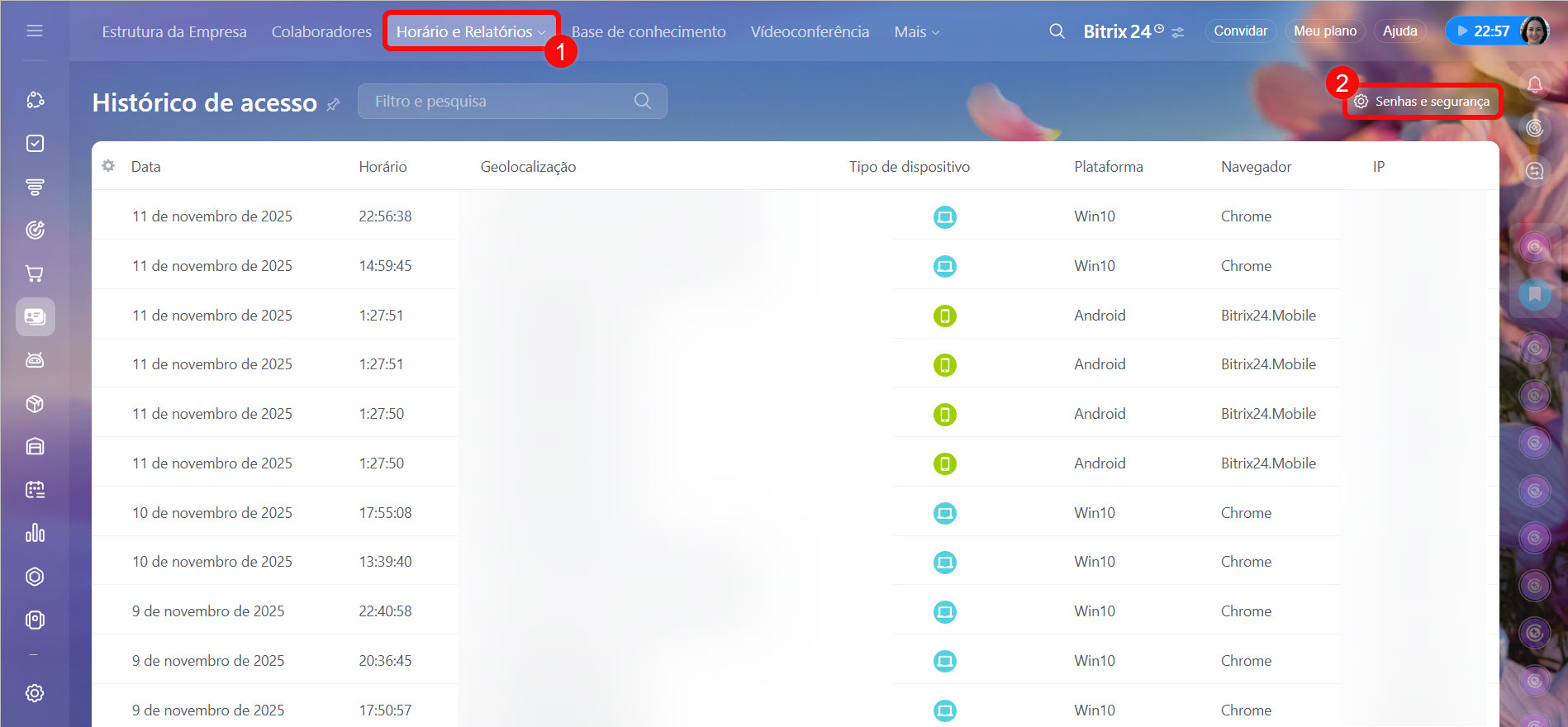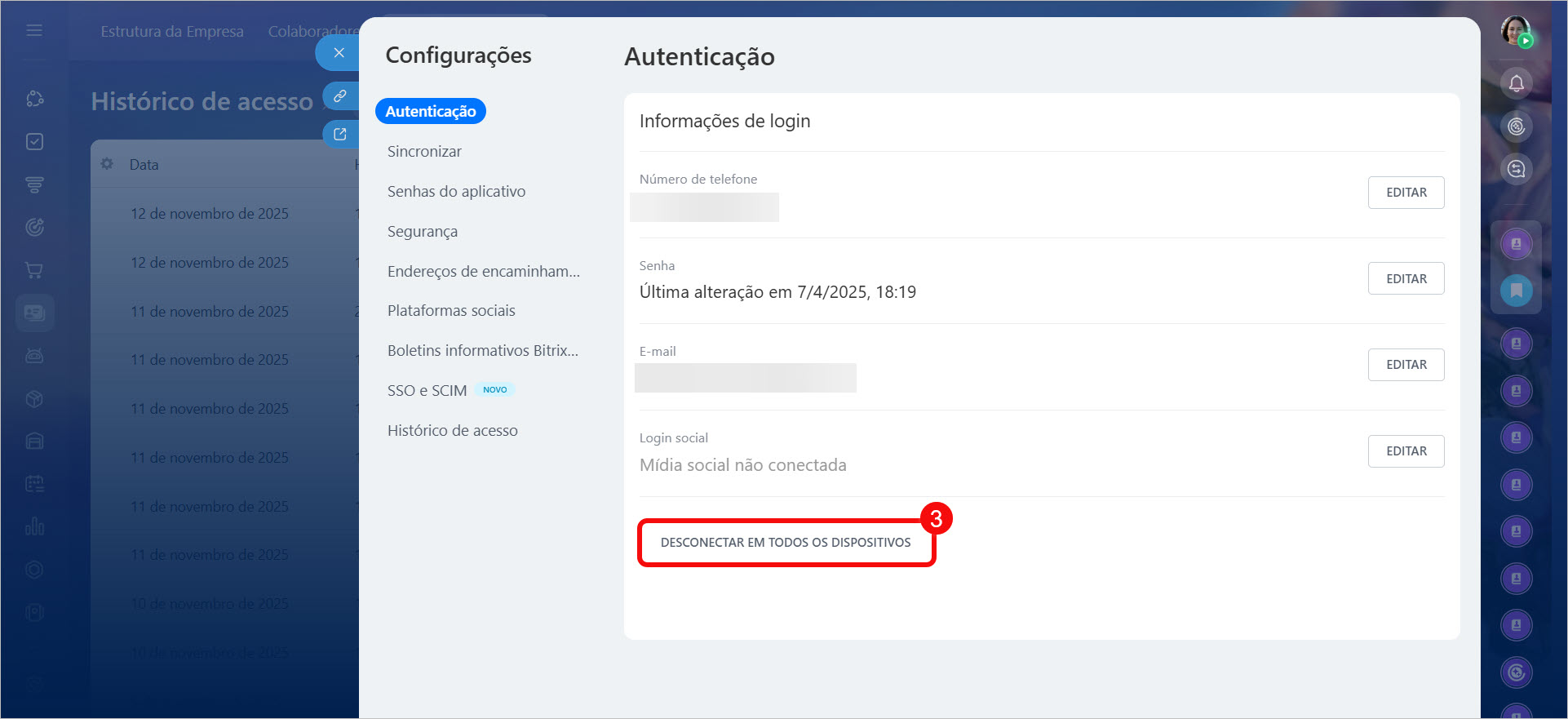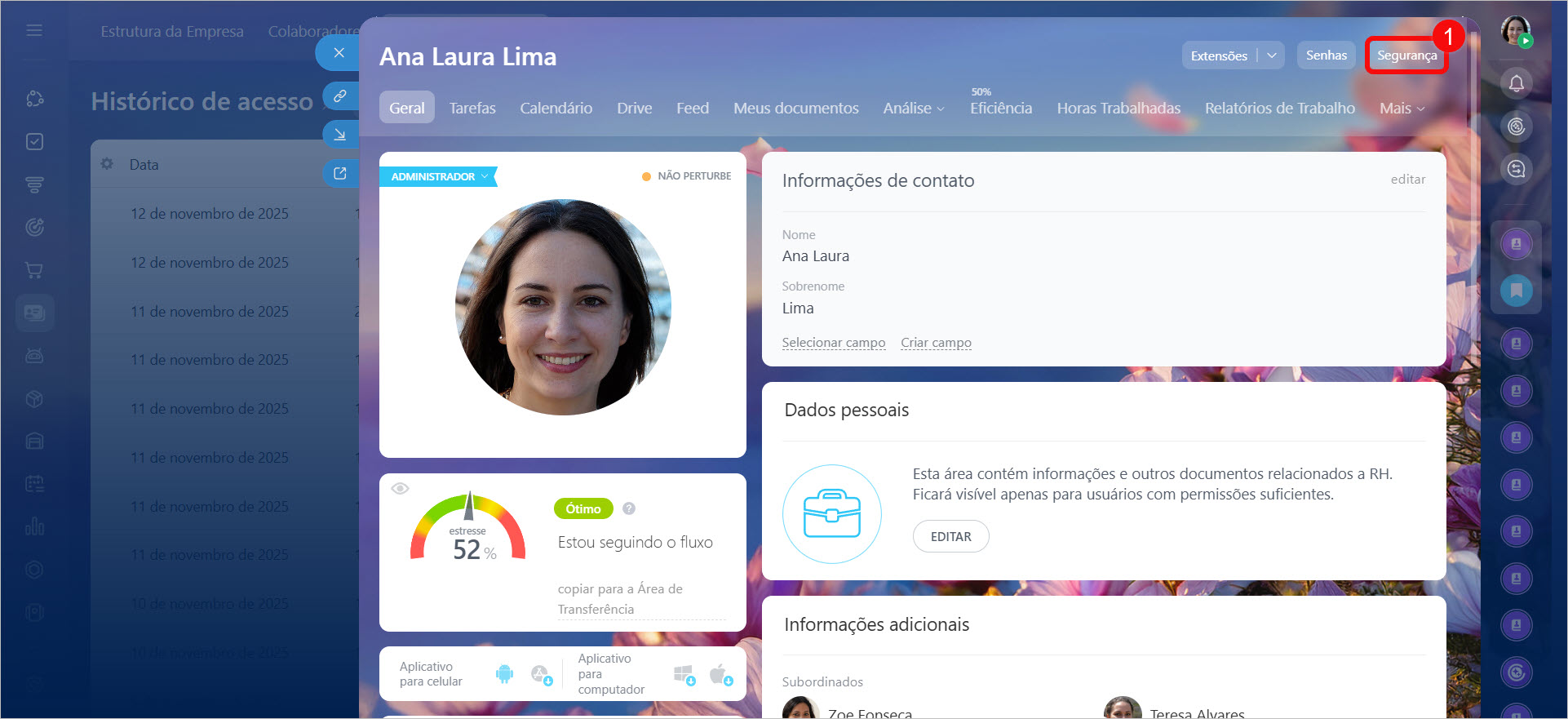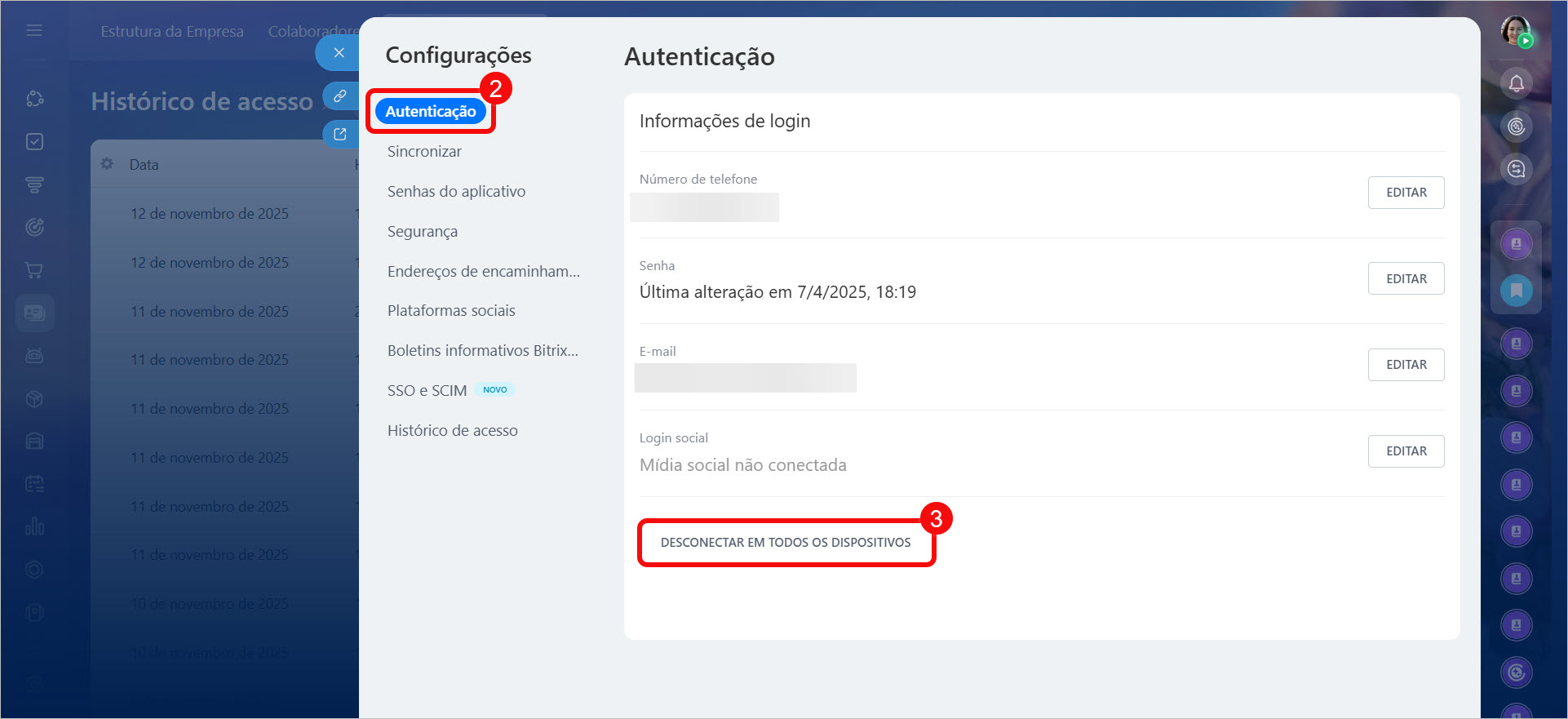No Bitrix24, é possível monitorar o histórico de acesso dos colaboradores. O administrador tem acesso ao histórico de acesso de todos os usuários, enquanto os colaboradores podem visualizar apenas o próprio histórico.
Verificar regularmente o histórico de acesso ajuda a reagir rapidamente a possíveis violações de segurança. É possível visualizar todos os dispositivos e endereços IP utilizados pelos colaboradores para acessar o Bitrix24.
O histórico de acesso dos colaboradores é armazenado por até 180 dias.
Planos e preços
Como visualizar o histórico de acesso dos colaboradores
Acesse a seção Colaboradores > Horário e Relatórios > Histórico de acesso.
Caso note alguma atividade suspeita na conta, saia do Bitrix24 em todos os dispositivos, exceto o atual. Em seguida, altere sua senha e ative a autenticação de dois fatores para acessar o Bitrix24.
Habilitar a autenticação de dois fatores para fazer login no Bitrix24
Como sair do Bitrix24 em todos os dispositivos
Na seção Horário e Relatórios. Clique em Senhas e segurança no canto superior direito.
No perfil pessoal. Clique em Segurança > Autenticação > Desconectar em todos os dispositivos.
Destaques
- No Bitrix24, é possível monitorar o histórico de acesso dos colaboradores, incluindo todos os dispositivos e endereços IP utilizados.
- O administrador tem acesso ao histórico de acesso de todos os colaboradores.
- Os colaboradores podem visualizar apenas o próprio histórico de acesso no perfil pessoal.
- O histórico de acesso dos colaboradores é armazenado por até 180 dias.